Managementul backlink-urilor: 22 de moduri de a urmări și de a organiza backlink-urile dvs. cu Monitor Backlink-urile
Publicat: 2019-03-05Monitorizarea backlink-urilor este mai mult decât se vede.
Sigur, există suficiente informații disponibile doar pe Lista de backlink-uri pentru a fi periculoase...
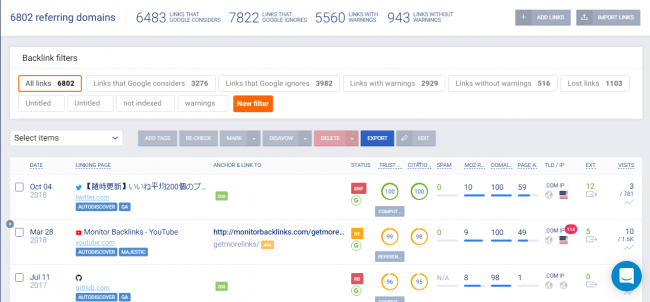
…dar există mult mai multe oferite care ar putea să nu fie atât de evidente la prima vedere.
Mai ales când vine vorba de managementul backlink-urilor.
De aceea, voi prezenta toate modalitățile (22 în total) prin care funcțiile Monitor Backlinks vor face gestionarea backlink-urilor dvs. la fel de ușoară precum a face o alegere și a face clic pe mouse.
Acestea fac din Monitor Backlinks una dintre cele mai utile și mai eficiente piese de software de gestionare a backlink-urilor disponibile astăzi.
(Bine, sigur, sunt puțin părtinitoare. De ce să nu încercați singuri cu o încercare fără riscuri și să luați propria decizie?)
Managementul backlink-urilor: 22 de moduri de a urmări și de a organiza backlink-urile dvs. cu Monitor Backlink-urile
Bara de rezumat backlink
Acest prim set de instrumente de gestionare a backlink-urilor se învârte în jurul utilizării Barei de rezumat a backlink-urilor din Monitor Backlinks , aflată în partea de sus a modulului Link-urile dvs .:
1. Utilizați filtre încorporate pentru backlink-urile Follow/Nofollow și semnalele de avertizare
În mod implicit, bara de rezumat backlink-uri afișează numărul total de backlink-uri urmărite și backlink-uri nefollowed care indică site-ul dvs.
Puteți vizualiza instantaneu oricare dintre selecțiile de backlink făcând clic pe totalul pe care doriți să îl vizualizați.
De exemplu:
Dacă doriți să vedeți toate backlink-urile urmărite de site-ul dvs., faceți clic pe totalul pentru „Link-uri pe care Google le consideră…”

… și Monitor Backlinks va afișa automat numai backlink-urile urmărite de site-ul dvs.:
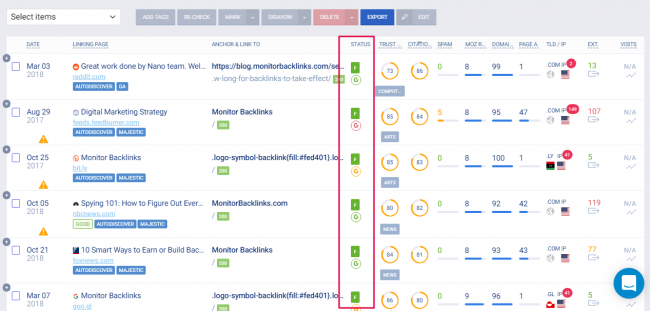
Dacă doriți să vedeți linkurile dvs. nefollowate, pur și simplu faceți clic pe totalul pentru „Linkuri pe care Google le ignoră:”

2. Adăugați manual link-uri la profilul dvs. de backlink
Puteți introduce manual backlink-uri individuale făcând clic pe butonul „+” din partea dreaptă a barei de rezumat backlink:
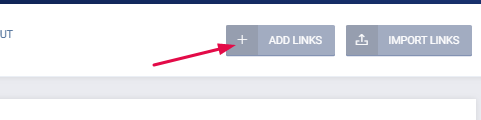
Dacă doriți vreodată să încărcați un link înainte ca Monitor Backlinks să-și actualizeze baza de date, puteți face acest lucru făcând clic pe butonul „+” și introducând următoarele informații:
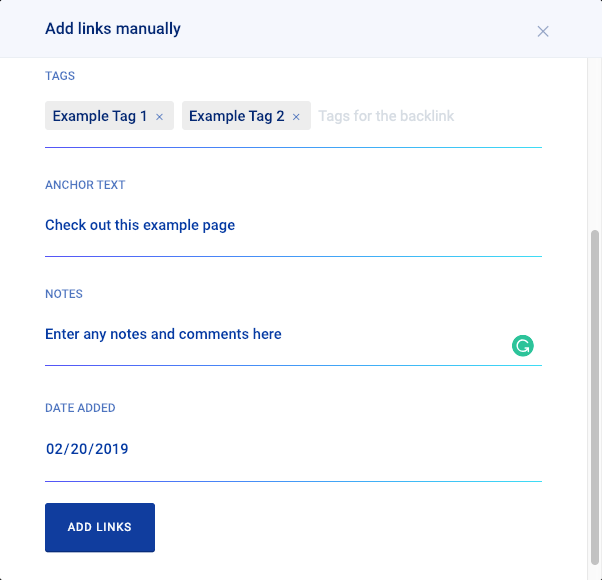
- Conectarea paginilor . Adresa URL(e) a paginii(e) care găzduiește backlink-ul.
- Link către . Adresa URL a paginii către care indică backlink.
- Etichete . Orice etichete de identificare pe care doriți să le adăugați la backlink din cadrul Monitor Backlinks.
- Text Ancoră . Textul ancora folosit cu backlink-ul.
- Note . Orice note sau comentarii suplimentare pe care doriți să le adăugați din cadrul Monitor Backlinks.
- Data Adăugării . Implicit la data zilei curente. Poate fi schimbat dacă se dorește.
3. Importați baze de date cu linkuri externe în profilul dvs. de backlink
Să presupunem că tocmai ați făcut trecerea de la un alt furnizor de software de gestionare a backlink-urilor la Monitor Backlinks și doriți să importați backlink-urile din acel software.
Atunci acest buton...
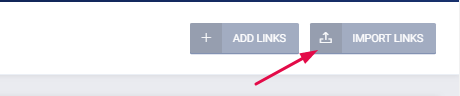
…este prietenul tău cel mai bun.
Faceți clic pe el și veți fi dus la acest ecran:
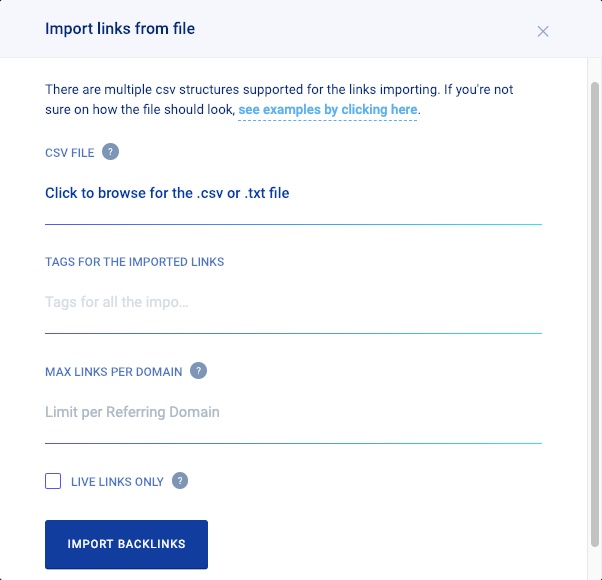
De aici, puteți încărca lista de backlink-uri de la furnizorul dvs. anterior în baza de date Monitor Backlinks.
Mai întâi, încărcați fișierul .csv sau .txt făcând clic pentru a vă răsfoi pe computer:

Apoi, introduceți orice etichetă pe care doriți să le utilizați.
Etichetele sunt în esență etichete pentru backlink-urile dvs. Deci, dacă doriți, puteți eticheta aceste backlink-uri după numele furnizorului anterior de software de gestionare a backlink-urilor pentru a arăta că au fost importate:
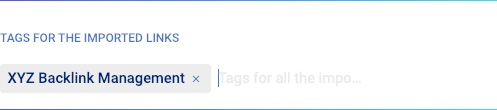
Apoi, alegeți numărul maxim de linkuri pe domeniu:
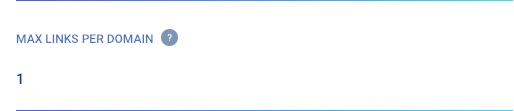
Unele link-uri vor fi la nivel de site, ceea ce înseamnă că, dacă nu setați un număr maxim, lista dvs. ar putea fi populată cu sute de link-uri din același domeniu.
În cele din urmă, faceți clic pe caseta de selectare „Numai linkuri live” dacă doriți să importați doar backlink-uri care sunt încă live:
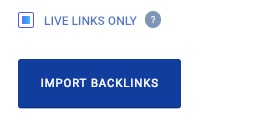
Bara de instrumente pentru lista de backlinkuri
Instrumentele din această secțiune se învârt în jurul barei de instrumente afișate în partea de sus a listei dvs. de backlink:

4. Utilizați meniul derulant de selecție pentru a selecta rapid backlink-uri
Acest instrument facilitează selectarea grupurilor mari de backlink-uri simultan.
Aveți două opțiuni disponibile: „Toate articolele de pe această pagină” sau „Toate articolele”.
Toate articolele de pe această pagină
Această opțiune, când este făcută clic, va selecta toate backlink-urile afișate pe pagină.
Acest lucru este util atunci când ați comandat backlink-uri în funcție de criterii specifice, să spunem Moz Spam Score, și doriți să selectați toate backlink-urile cu Scor spam ridicat de pe pagina respectivă pentru a le respinge.
De exemplu:
Să presupunem că afișăm 25 de backlink-uri pe pagină și toate cele 25 de link-uri au un scor de spam mai mic de 5.
Pur și simplu alegeți „Toate articolele de pe această pagină” din meniul drop-down...
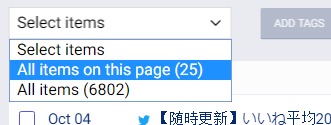
… și Monitor Backlinks va selecta numai backlink-urile de pe pagina respectivă:
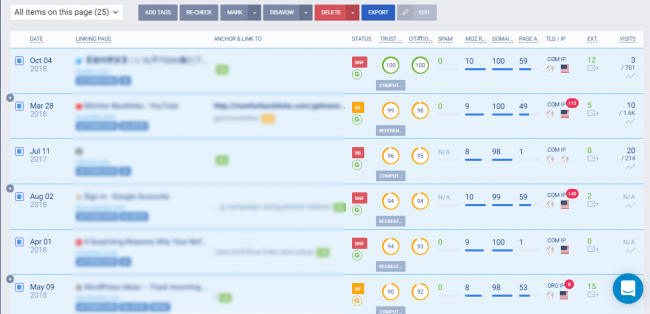
Toate obiectele
Selecția „Toate articolele” vă permite să alegeți toate backlink-urile filtrate în prezent în Lista de backlink.
Deci, dacă nu aveți filtre, atunci această opțiune va alege fiecare backlink din Lista dvs. de backlink.
Cu toate acestea, dacă aveți un filtru care filtrează 21 de backlink-uri, atunci când alegeți „Toate articolele” din meniul drop-down...
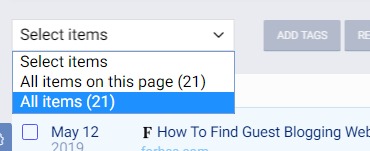
…va selecta cele 21 de backlink-uri care sunt filtrate:
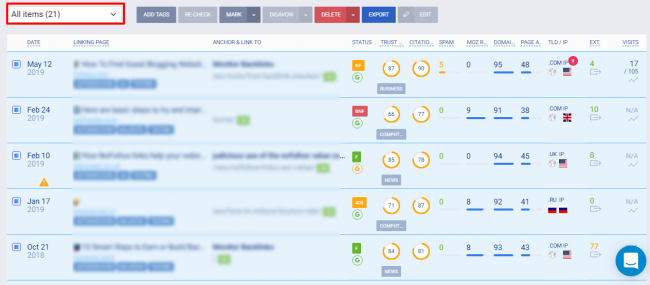
5. Clasificați și preluați grupuri de backlink
Instrumentul „Adăugați etichete” adaugă etichete personalizate la backlink-urile selectate.
Acest lucru vă permite să grupați cu ușurință anumite backlink-uri în categorii specifice alese de dvs. pentru a le recupera ușor folosind filtrul „Etichete” (despre care vă voi spune totul mai târziu).
Iată un exemplu despre cum funcționează:
Să presupunem că aveți un grup de backlink-uri pe care le-ați generat din blogging-ul invitaților și doriți să le clasificați ca atare.
Mai întâi, veți selecta backlink-urile făcând clic pe casetele de selectare de lângă fiecare link:
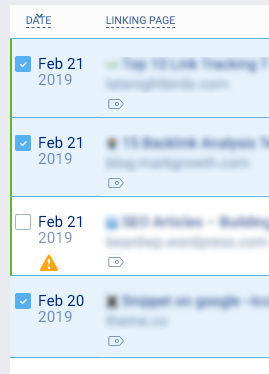
Apoi, veți face clic pe butonul „Adăugați etichete”...
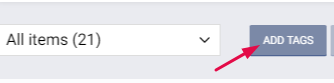
… și tastați „Blog invitat” în casetă:
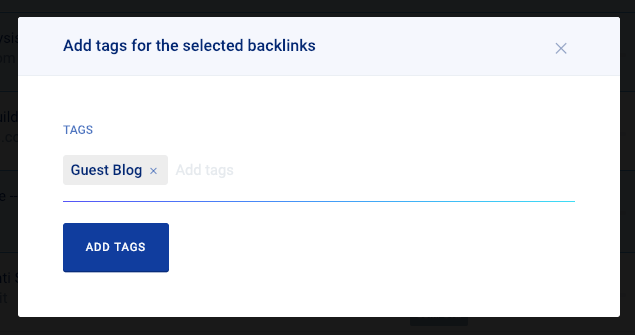
Puteți introduce mai multe etichete pentru fiecare grup de backlink, folosind o virgulă (,) pentru a separa etichetele. Și fiecare backlink poate avea mai multe seturi de etichete.
Odată ce etichetele sunt introduse, faceți clic pe butonul „Adăugați etichete” și etichetele vor fi adăugate la backlink-urile corespunzătoare.
6. Verificați din nou starea backlink-urilor
Instrumentul „Reverificare” este util atunci când trebuie să verificați din nou starea backlink-urilor.
Să presupunem că ați vizualizat modulul de modificări ale linkurilor și ați descoperit că sursa unui backlink a întâlnit o eroare de server 500 în urmă cu trei zile.
Vizitați site-ul și vedeți că eroarea a fost remediată, dar încă afirmă pe Monitor Backlinks că backlink-ul nu poate fi găsit.
Acest lucru se poate întâmpla dacă are loc o schimbare de stare înainte ca Monitor Backlinks să execute următoarea actualizare.
Nu vă faceți griji.
Tot ce trebuie să faceți este 1) să faceți clic pe caseta de selectare de lângă backlink-ul respectiv și 2) să faceți clic pe butonul „Reverificare” din bara de instrumente:
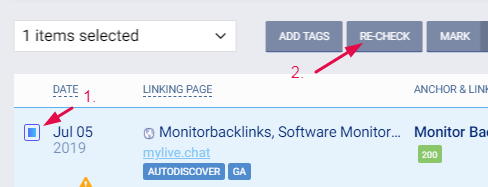
Aceasta va trimite o solicitare de reverificare a stării către Monitor Backlinks, care, la rândul său, va duce la actualizarea stării înapoi la un backlink urmărit.
7. Adăugați sau eliminați etichete din backlink-uri
Instrumentul „Marcați” vă permite să clasificați și să etichetați rapid și ușor backlink-urile selectate într-una din cele patru categorii:
- Bun
- Rău
- In asteptarea
- Ignorat
Pur și simplu selectați backlink-urile și faceți clic pe butonul „Marcați” pentru a afișa opțiunile:
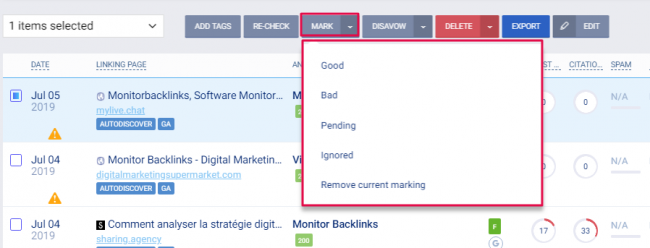
Apoi, alegeți opțiunea pe care doriți să o utilizați.
Dacă vreodată trebuie să eliminați etichetele existente din backlink, selectați backlink-urile ale căror etichete doriți să le eliminați, faceți clic pe butonul „Marcați” și selectați „Eliminați marcarea curentă” din meniul drop-down:
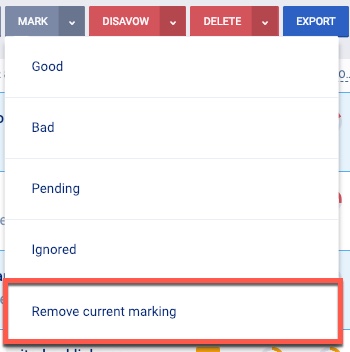
8. Ștergeți indivizi sau grupuri de backlink-uri din lista dvs. de backlink-uri
Există momente în care ștergerea în masă a backlink-urilor are sens.
Una dintre cele mai frecvente ocazii este atunci când sunteți gata să eliminați backlink-urile pe care le-ați dezavuat cu câteva luni în urmă.
Iată ce ai face în această situație:
În primul rând, utilizați filtrul „Renunțați” (mai multe despre asta mai târziu) pentru a afișa link-urile respinse:
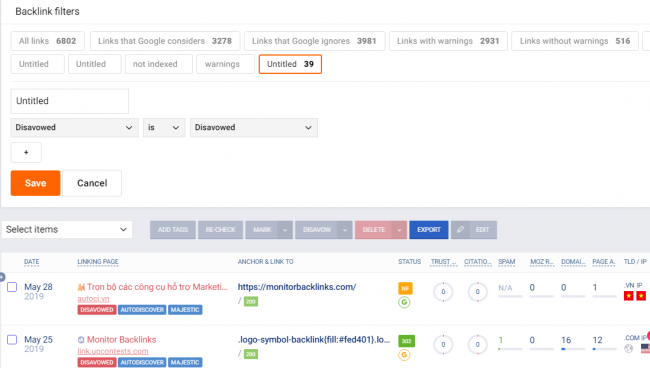
Apoi, 1) selectați vechile linkuri respinse și 2) faceți clic pe butonul „Șterge”:
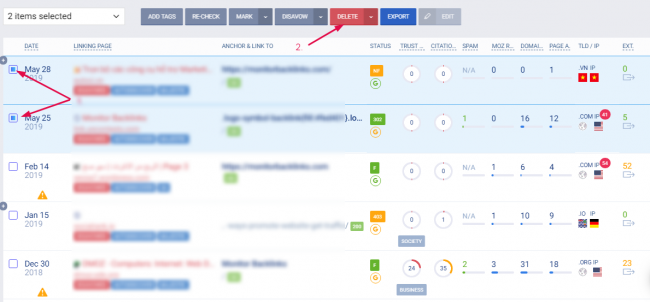
Meniul drop-down vă va oferi două opțiuni: „Ștergeți selectat” și „Ștergeți selectat, dar păstrați 1 link/domeniu”.
„Ștergeți selecția” va elimina toate linkurile selectate.
În timp ce „Ștergeți selectat, dar păstrați 1 link/domeniu” va șterge toate linkurile selectate, cu excepția unui link per domeniu.
9. Exportați linkurile selectate în XML
Există ocazii care justifică exportarea unora sau a tuturor linkurilor dvs. către XML.
Câteva exemple sunt:
- Importarea backlink-urilor actuale într-un alt program
- Stocarea unei copii de rezervă a backlink-urilor dvs. pe un hard disk extern
Pentru a crea un XML al backlink-urilor dvs., selectați backlink-urile pe care doriți să le exportați și faceți clic pe butonul „Exportați”:
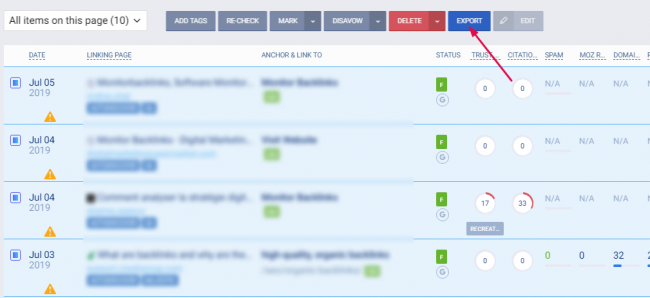
Monitor Backlinks va descărca automat fișierul pe computer, pe care apoi îl puteți deschide utilizând software-ul de calcul ales:
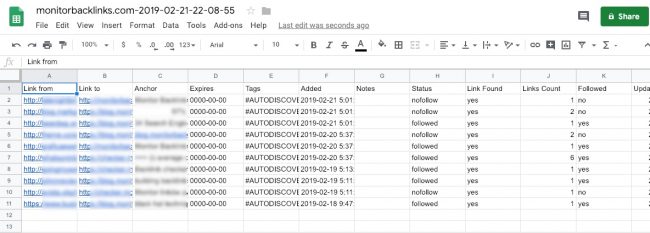
Bara de instrumente pentru filtre de backlink
Următoarele instrumente vor fi găsite în bara de instrumente Filtre situată deasupra tabloului de bord principal al modulului Linkurile dvs.:

10. Utilizați filtrul „Avertismente” pentru a afișa semnale de avertizare specifice
Filtrul „Avertismente” vă permite să alegeți și să alegeți backlink-uri pentru a le vizualiza pe baza anumitor semnale de avertizare.
Aceste semnale de avertizare reprezintă probleme potențiale care v-ar putea afecta clasamentul. Prin urmare, este inteligent să fii la curent cu cele mai recente avertismente și să le auditezi pe toate.
Filtrul „Avertismente” vă oferă șapte opțiuni din care să alegeți.
Șase dintre aceste opțiuni vor selecta semnale de avertizare specifice...
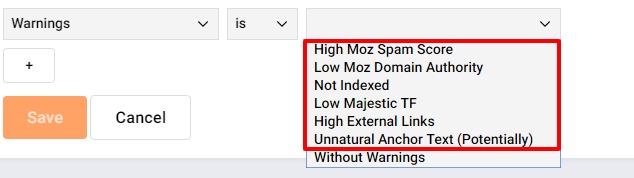
...în timp ce o opțiune va afișa toate backlink-urile fără avertismente...
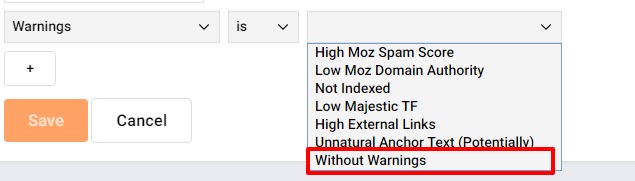
…și poți alege să vezi toate backlink-urile cu avertismente:
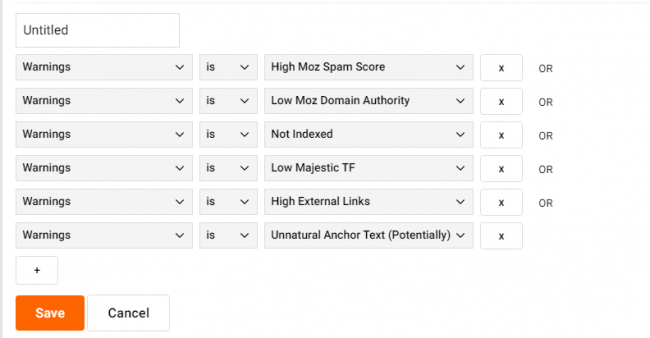
Deci, o configurare a filtrului „Avertismente” ca aceasta...
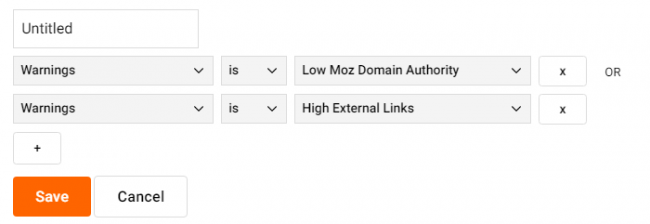
…va afișa toate backlink-urile fie cu o Autoritate de domeniu Moz scăzută, fie cu link-uri externe ridicate sau ambele:
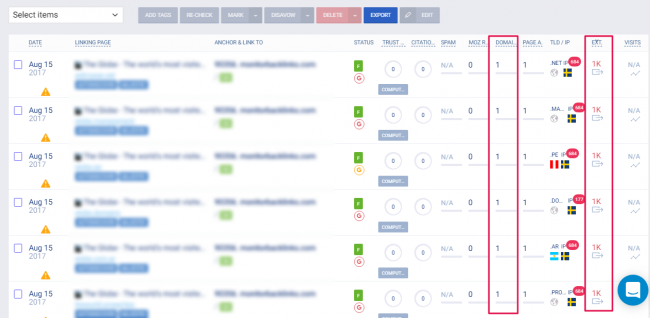

11. Utilizați filtre de căutare pentru a găsi informații bazate pe text
Monitor Backlinks utilizează mai multe filtre de căutare diferite care simplifică găsirea de informații specifice bazate pe text.
Această caracteristică este utilizată în cinci filtre diferite:
Pagina de conectare
Acest filtru vă permite să localizați cu ușurință backlink-uri de la un anumit domeniu sau URL.
O căutare pentru „theme.co” returnează acest rezultat:
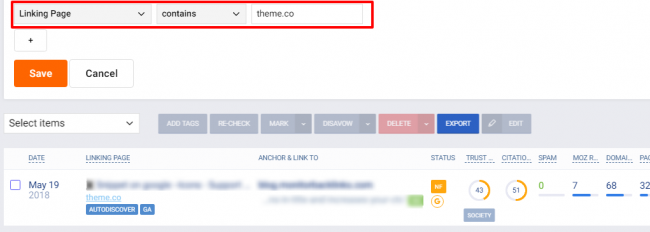
Link către
Acest filtru funcționează la fel ca filtrul „Pagină de conectare”, dar pentru a găsi pagini de pe site-ul dvs. care includ adresa URL.
O căutare pentru „seo-tools” returnează aceste rezultate:
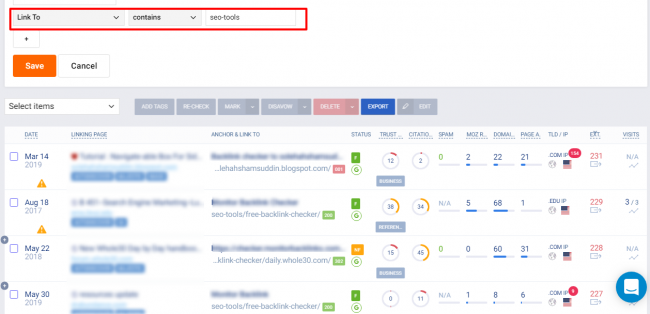
Text ancorat
Acest filtru vă permite să efectuați căutări exacte și parțiale pentru textul ancora.
Iată un exemplu de căutare exactă:
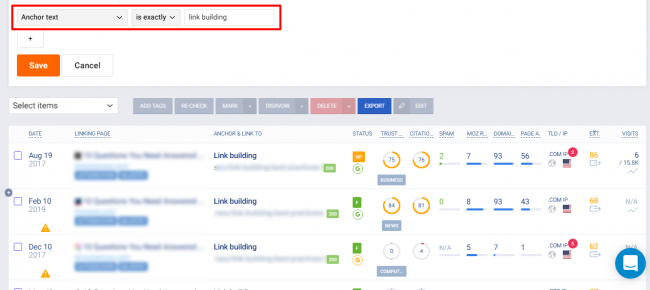
Și un exemplu de căutare parțială:
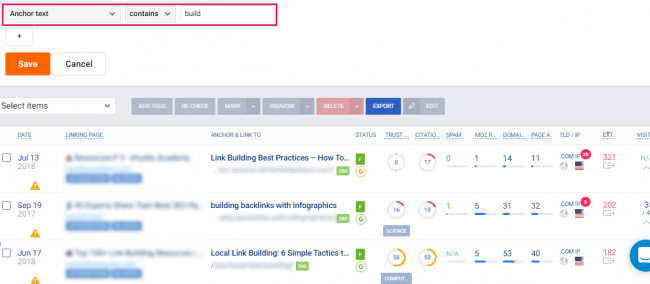
Există o altă opțiune disponibilă numită „este goală”.
Făcând clic pe aceasta, se vor afișa numai acele backlink-uri care nu au text de ancorare specificat:
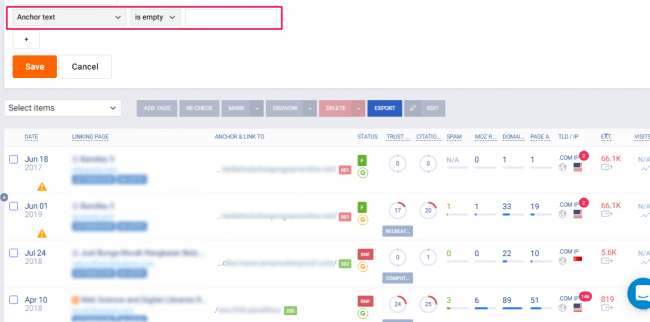
Titlul paginii
Acest filtru vă permite să efectuați căutări exacte și parțiale pentru titlurile de pagini ale domeniilor de referință.
Iată o căutare exactă:
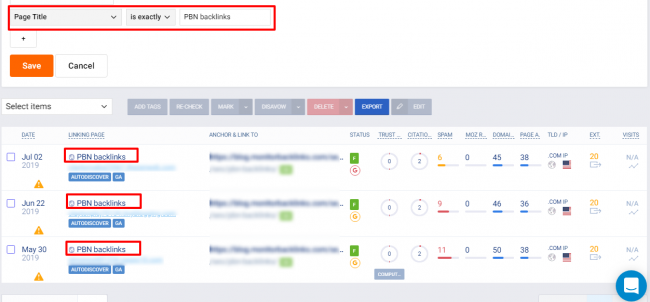
Iată o căutare parțială:
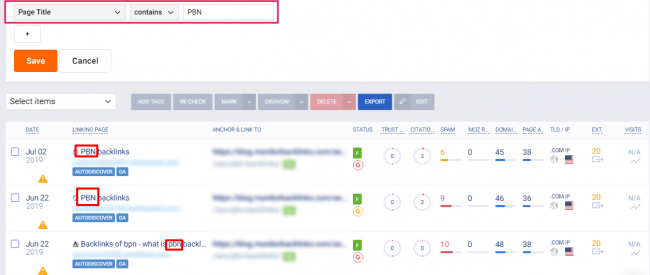
Clasa C IP
Nu în ultimul rând, acest filtru vă permite să vizualizați toate backlink-urile care provin de la același IP de clasă C.
De ce e important?
Mai multe backlink-uri care provin de la aceeași IP de clasă C sunt adesea văzute ca spam de motoarele de căutare.
Pentru a efectua o căutare, găsiți IP-ul clasei C pe care doriți să o căutați trecând cu mouse-ul peste datele „TLD/IP” ale unui link:
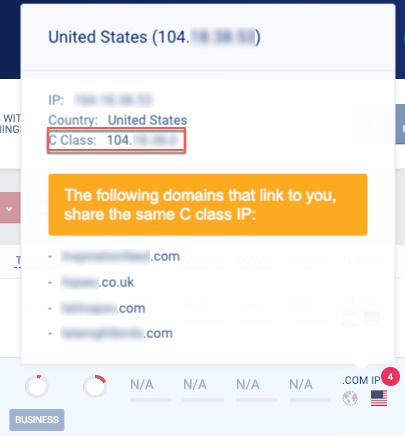
Și apoi tastați-l în câmpul de căutare și vizualizați rezultatele:
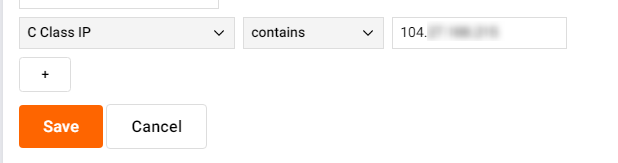
12. Utilizați filtrul „Renunțat” pentru a seta opțiunile de vizualizare respinse
Filtrul „Refuzat” face ca găsirea backlink-urilor respinse anterior să fie rapidă și ușoară.
Aveți trei opțiuni din care să alegeți: „Nerenunțat”, „Renunțat” și „SAU Status dezaprobat”.
„Not Disavowed” va elimina toate backlink-urile respinse din lista dvs. de backlink:
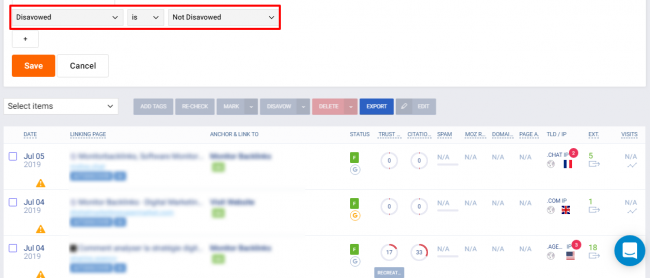
„Disavowed” va afișa numai acele backlink-uri care au fost respinse:
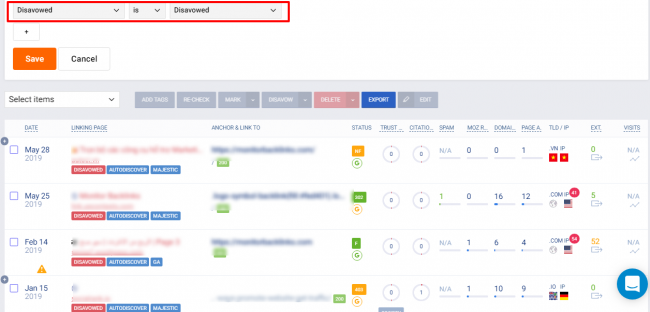
„SAU Status respins” funcționează împreună cu filtre suplimentare pentru a include linkuri respinse în rezultate.
De exemplu, dacă doriți să vizualizați toate linkurile care nu trec sucul de link din cauza efectelor de stare, veți selecta „SAU Status respins” în combinație cu stările:
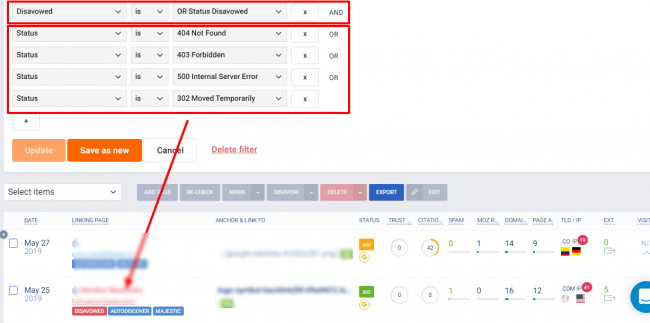
13. Utilizați filtrul „Etichete” pentru a afișa sau exclude etichete
Vă amintiți instrumentul „Adăugați etichete” de mai devreme?
Acest filtru vă va permite să organizați și să vizualizați backlink-ul pe care l-ați etichetat folosind acel instrument.
Filtrul „Etichete” cu condiția „este” va afișa numai acele backlink care au eticheta selectată:
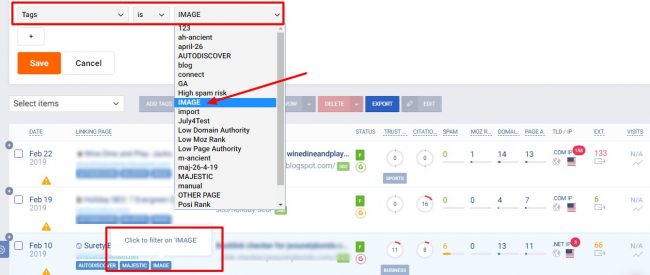
Condiția „nu este” va elimina toate backlink-urile din Lista de backlink-uri care au acea etichetă specifică:
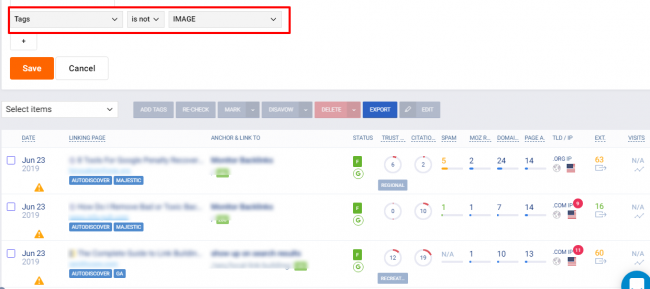
14. Utilizați filtrul „Stare” pentru a filtra stările Follow/Nofollow și Site-ul
Filtrul „Stare” vă oferă o gamă largă de opțiuni pentru afișarea backlink-urilor care posedă o caracteristică specifică.
De exemplu, dacă doriți să afișați toate backlink-urile care sunt urmărite, atunci selectați opțiunea „urmărită”:
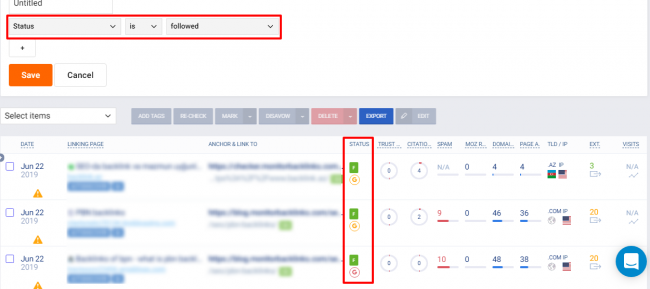
Sau dacă doriți să vedeți toate backlink-urile care au în prezent o eroare internă de server 500, atunci alegeți acea opțiune din filtrul „Stare”:
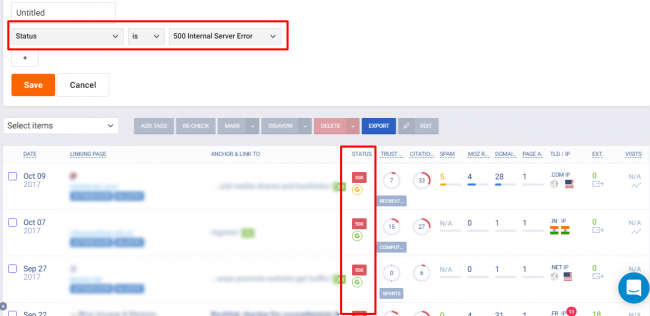
De asemenea, puteți seta mai multe filtre de stare simultan:
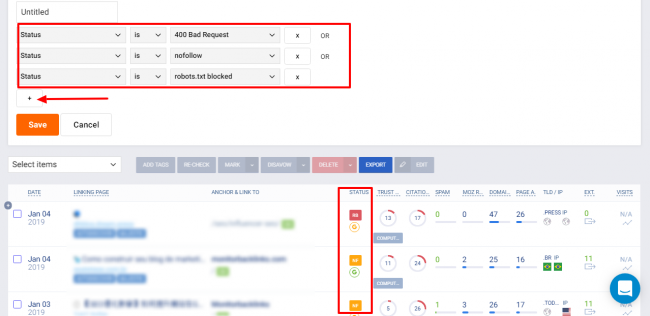
15. Utilizați filtrul „Marcați” pentru a afișa backlink-urile etichetate
Acest filtru vă permite să vedeți instantaneu toate acele backlink pe care le-ați etichetat drept bune sau rele folosind instrumentul „Marcați” de mai devreme.
Pur și simplu faceți clic pe opțiunea pe care doriți să o vizualizați și veți obține rezultatele:
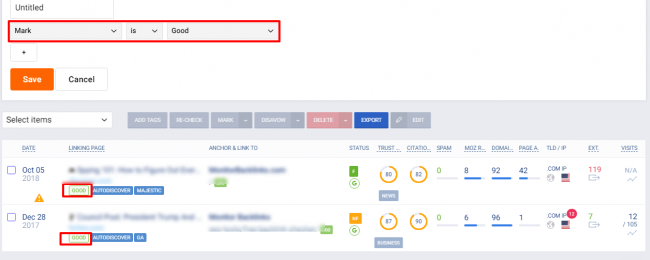
Opțiunile dvs. includ:
- Nici unul
- Bun
- Rău
- In asteptarea
- Ignorat
16. Utilizați filtre de interval pentru a seta parametrii metrici
Filtrele de interval vă permit să căutați și să filtrați backlink-urile pe baza unui interval de valori specificate. Astfel, găsirea datelor relevante pentru o anumită măsurătoare este la fel de ușoară precum mutarea unui glisor.
Monitor Backlinks oferă șase filtre de gamă diferite:
MozRank
MozRank este valoarea Moz pentru scorul de popularitate a linkurilor. Cu cât numărul este mai mare, cu atât site-ul web este mai popular și cu atât va fi mai de încredere:
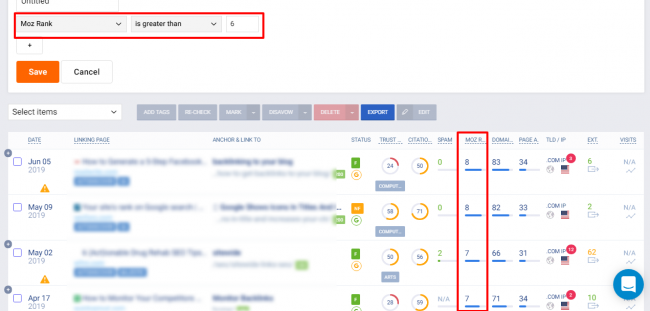
Autoritatea de domeniu Moz
Moz Domain Authority este valoarea Moz folosită pentru a indica probabilitatea ca un site să se claseze în topul motoarelor de căutare. Cu cât scorul este mai mare, cu atât este mai mare probabilitatea ca acesta să se claseze în top.
Intervalul de scor este de la 1 la 100:
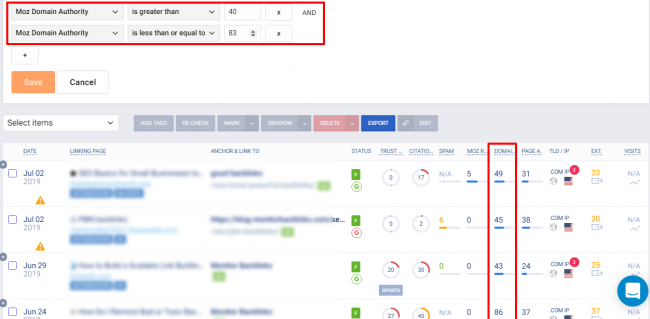
Moz Page Authority
Moz Page Authority este aceeași cu Domain Authority, cu excepția faptului că se referă la probabilitatea ca paginile individuale să se clasifice în topul motoarelor de căutare.
De asemenea, folosește un interval de scor de la 1 la 100:
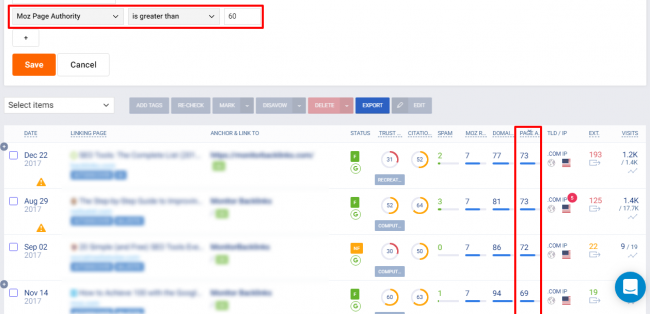
Scor de spam
Scorul de spam vă arată probabilitatea ca un backlink să provină dintr-o sursă spam. Cu cât scorul este mai mare, cu atât este mai mare riscul ca acesta să fie spam.
Scorul variază de la 1 la 17, unde 1-4 înseamnă un risc scăzut de spam, 4-7 înseamnă un risc mediu de spam și 8-17 înseamnă un risc ridicat de spam:
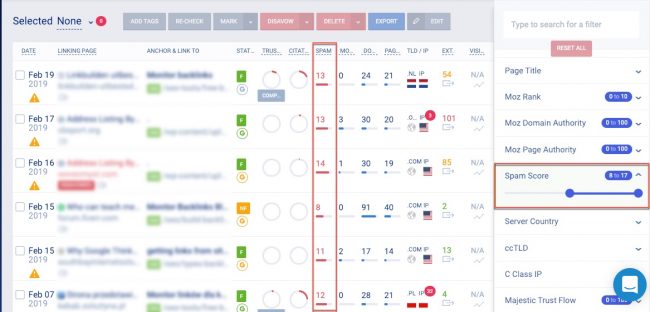
Flux de încredere Majestic
Trust Flow este metrica Majestic SEO care prezice credibilitatea unui site web pe baza reputației și popularității site-urilor care leagă la acesta.
Deci, cu cât Fluxul de încredere al site-ului care trimite către dvs. este mai mare, cu atât va fi mai benefic pentru clasamentele dvs.
Gama de scoruri Trust Flow este de la 1 la 100:
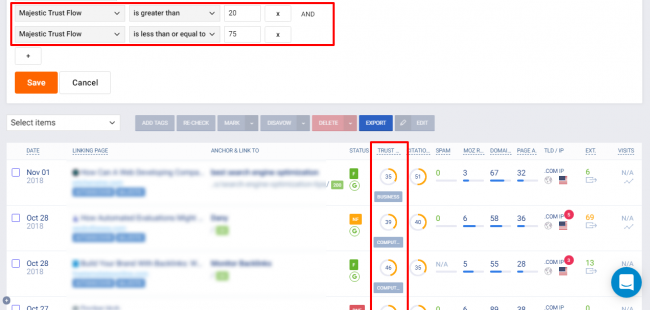
Flux de citare Majestic
Citation Flow este metrica Majestic SEO care măsoară influența unui site web. Cu cât sunt mai multe link-uri de înaltă calitate care indică un site, cu atât fluxul de citate va fi mai mare.
Ca atare, cu cât sunt mai multe site-uri cu un Flux de citate ridicat care vă trimit, cu atât site-ul dvs. va avea performanțe mai bune în motoarele de căutare.
Intervalul scorului Citation Flow este de la 1 la 100:
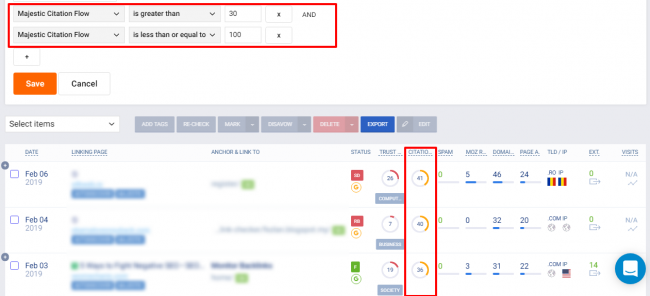
17. Folosiți filtrul „Subiect Majestic” pentru a afișa subiectele Flux de încredere
Majestic SEO folosește propriile etichete de subiecte pentru a clasifica site-urile web.
Monitor Backlinks afișează aceste informații (unde este cazul) cu fiecare backlink.
Filtrul „Subiect Majestic” vă va permite apoi să filtrați toate backlink-urile care se încadrează în același subiect Majestic SEO, ceea ce poate fi util atunci când identificați backlink-urile care ar putea să nu fie relevante pentru site-ul dvs.
Iată cum funcționează:
Să presupunem că toate backlink-urile din industria sănătății nu vor avea nicio legătură cu site-ul nostru.
Alegeți subiectul pe care doriți să îl vizualizați din lista derulantă (în cazul nostru, „Sănătate”):
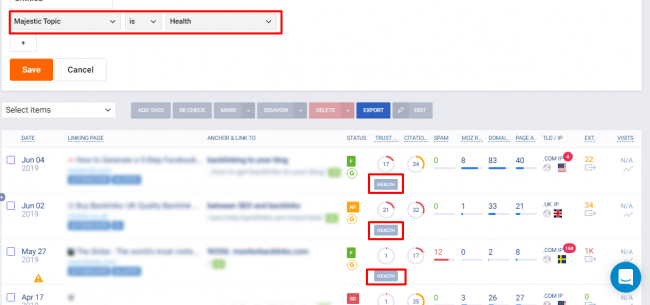
Aceasta arată toate backlink-urile care se încadrează în acel subiect „Sănătate”; pe care apoi îl putem analiza în vederea eliminării din Lista noastră de backlink-uri prin informare sau respingere.
18. Utilizați filtrul „Index Google” pentru a filtra stările indexate/fără index
Verificarea stării de indexare a domeniului și a paginii este importantă, deoarece paginile care au fost deschise o perioadă semnificativă de timp, dar nu sunt indexate, vă pot afecta clasamentul.
Filtrul „Google Index” vă permite să alegeți între trei opțiuni:
Indexat
Aceasta arată toate backlink-urile care au fost complet indexate de Google (pictograma este un G verde):
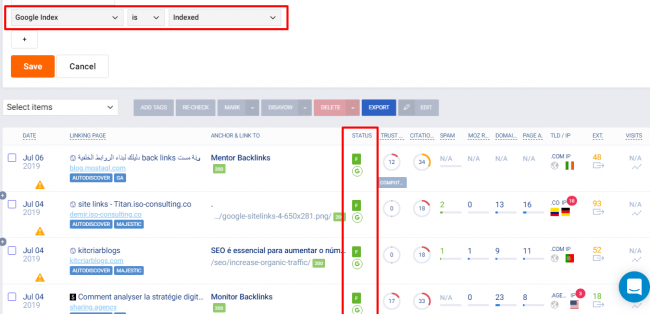
Pagina neindexată
Această opțiune arată toate backlink-urile a căror pagină de referință nu a fost indexată de Google (pictograma este un G galben):
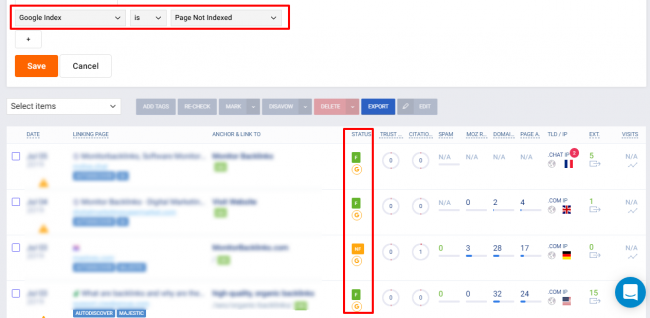
Domeniul nu este indexat
Aceasta arată toate backlink-urile al căror domeniu de referință nu a fost indexat de Google (pictograma este un G roșu):
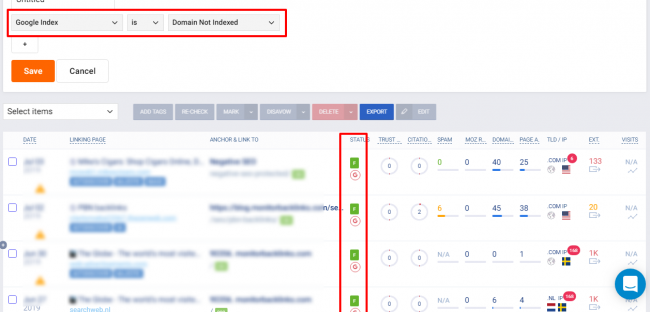
19. Utilizați filtrul „Legături externe” pentru a afișa sursele de referință cu legături externe ridicate
Este bine cunoscut faptul că sursele cu un număr mare de link-uri externe au un risc mare de a fi privite ca spam în ochii Google.
De aceea, este important să ai un mijloc de a vedea rapid și ușor ce backlink-uri te pot pune în pericol.
Pentru a utiliza acest filtru, selectați pur și simplu „Link-uri externe ridicate” și Lista dvs. de backlink-uri va afișa numai acele backlink-uri cu mai mult de 100 de link-uri externe (referință pentru site-urile spam):
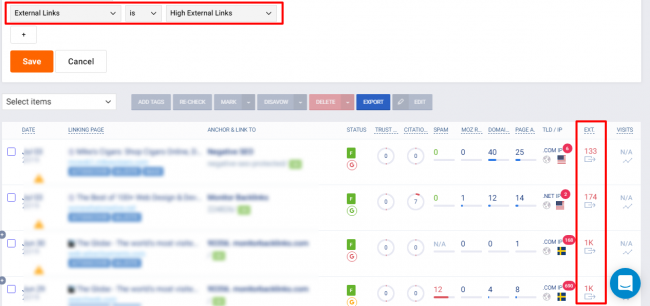
20. Utilizați filtrul „Link găsit” pentru a localiza backlink-urile lipsă
Filtrul „Link găsit” este o modalitate simplă și rapidă de a găsi backlink-uri unde linkul nu se mai găsește pe site-ul de referință.
Acest lucru se poate datora unei varietăți de motive, cum ar fi o eroare internă a serverului 500 sau backlink-ul a fost eliminat din orice motiv.
Dacă alegeți „Da”, vă vor afișa toate backlink-urile unde se găsește linkul:
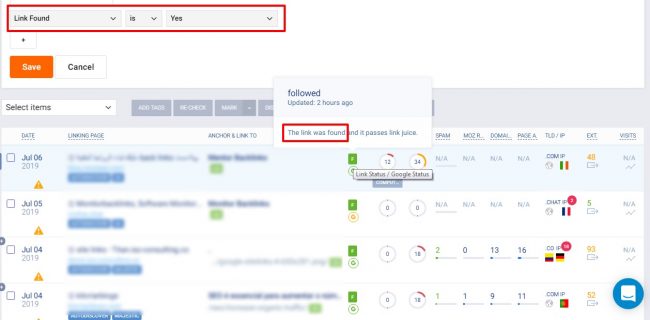
Dacă alegeți „Nu”, vă veți afișa toate backlink-urile în care backlink-ul lipsește:
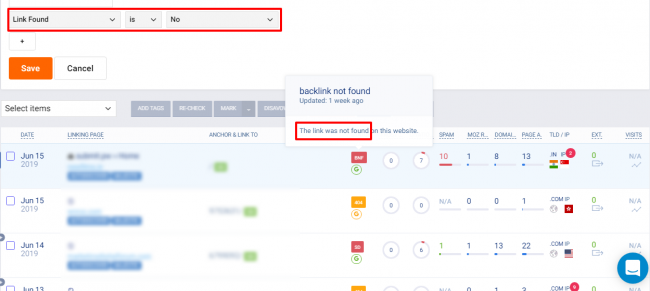
21. Utilizați filtrul „Pagină de destinație cu” pentru a afișa paginile cu erori/redirecționări
Acest filtru afișează toate paginile de pe site-ul dvs. cu backlink-uri care indică spre ele care fie au erori, fie au redirecționări încorporate.
Pur și simplu faceți clic pe „Pagină cu erori/redirecționări” din meniul drop-down „Pagina de destinație cu” și Monitor Backlinks va returna toate paginile cu erori și redirecționări etichetate:
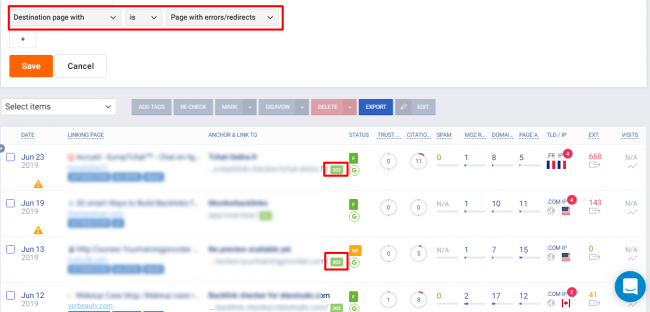
22. Utilizați filtrul „Data adăugată” pentru a afișa anumite perioade de timp în care au fost adăugate link-uri
„Data adăugată” este folosită atunci când doriți să vă concentrați pe backlink-urile care au fost adăugate într-un anumit interval de date.
De exemplu, dacă vreau să văd toate backlink-urile care au fost adăugate până acum în această lună, voi selecta „Luna aceasta” din filtrul „Data adăugată” și Monitor Backlink-urile îmi va oferi toate backlink-urile adăugate luna aceasta. :
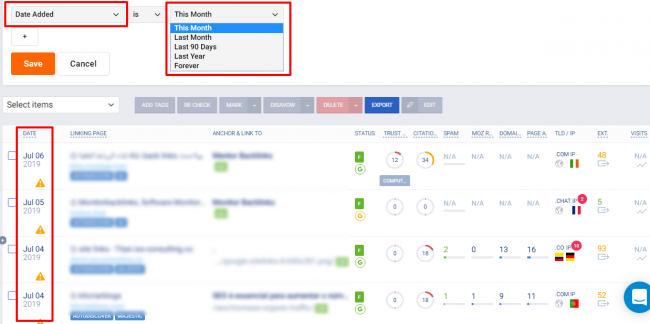
Există cinci intervale de date diferite din care puteți alege:
- Luna aceasta
- Luna trecuta
- Ultimele 90 de zile
- Anul trecut
- Pentru totdeauna
Încheierea managementului backlink-ului
Ați văzut cât de puternică poate fi suita de instrumente de management backlink a Monitor Backlinks.
Acum este timpul să fii martor la asta!
Dacă nu sunteți membru, vă puteți înscrie pentru o încercare fără riscuri aici (nu este necesar un card de credit).
Apoi, păstrați acest ghid deschis într-o filă nouă și utilizați-l pentru a organiza și rafina lista dvs. de backlink.
Câteva sugestii pentru a începe:
- Utilizați filtrul „Scor de spam” pentru a găsi backlink-uri cu risc ridicat.
- Configurați etichete pentru a vă clasifica grupurile separate de backlink.
- Activați filtrul „Pagină de destinație cu” pentru a localiza oricare dintre paginile dvs. cu erori sau redirecționări.
În scurt:
Acordați-vă timp pentru a afla dezavantajele monitorizării backlinks și veți culege în curând recompensele.
